Masuk ke Office
|
Dukungan terpandu dapat menyediakan solusi digital untuk masalah Office |
Masuk ke www.office.com dari browser web dan mulai menggunakan aplikasi di web atau akses layanan web lain yang terkait dengan akun Anda seperti OneDrive.
Cara masuk ke aplikasi Office yang terinstal bergantung pada perangkat Anda.
Tips: Untuk menambahkan akun email ke Outlook atau untuk bantuan masuk ke Outlook.com, lihat Bantuan Outlook & pembelajaran.
Pilih perangkat Anda untuk langkah-langkah masuk yang lebih mendetail:
Tips: Untuk mengelola profil akun setelah masuk (misalnya, untuk memperbarui informasi keamanan Anda, lihat produk apa yang Anda miliki, dll.), pilih gambar atau nama Anda di sudut kanan atas jendela, lalu pilih opsi untuk menampilkan atau mengelola akun Anda.
Untuk aplikasi Office yang terinstal di PC Windows:
-
Jika belum membuka file atau dokumen Office, buka aplikasi seperti Word atau Excel, lalu buka file yang sudah ada, atau buat yang baru.
-
Pilih Akun > File (atau Akun Office jika Anda menggunakan Outlook).
-
Jika Anda belum masuk, klik Masuk.
-
Di jendela Masuk, ketikkan alamat email dan kata sandi yang Anda gunakan dengan Office. Ini mungkin Akun Microsoft pribadi yang terkait dengan Office, atau nama pengguna dan kata sandi yang digunakan dengan akun kerja atau sekolah.
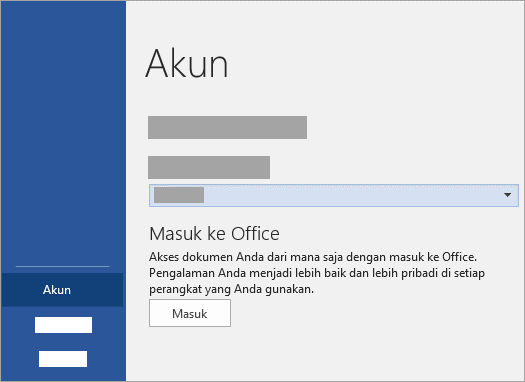
Untuk aplikasi Office yang terinstal di Mac:
-
Buka sembarang aplikasi Office seperti Word dan pilih Masuk. Jika Anda sudah mengedit sebuah file, masuk ke File > Baru dari Templat … > Masuk.
Catatan: Jika Anda sedang menggunakan OneNote, pilih OneNote dari menu bagian atas, lalu pilih Masuk.
-
Di jendela Masuk, ketikkan alamat email dan kata sandi yang Anda gunakan dengan Office. Ini mungkin Akun Microsoft pribadi yang terkait dengan Office, atau nama pengguna dan kata sandi yang digunakan dengan akun kerja atau sekolah.
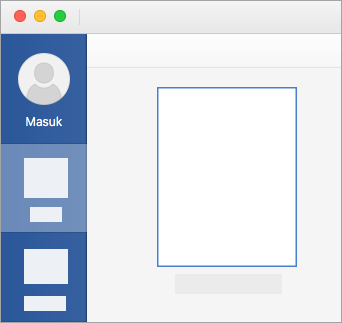
Untuk aplikasi Office yang terinstal di iPhone dan iPad:
-
Buka aplikasi Office. Pada layar Akun, ketuk Masuk.
-
Di layar Masuk, ketikkan alamat email dan kata sandi yang Anda gunakan dengan Office. Ini mungkin Akun Microsoft pribadi yang Anda kaitkan dengan Office, atau nama pengguna dan kata sandi yang Anda gunakan pada akun kerja atau sekolah Anda.
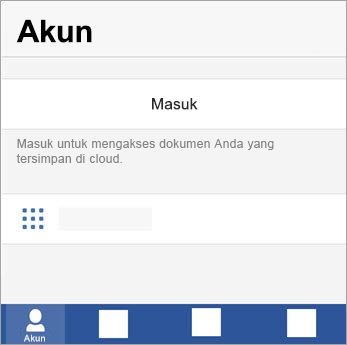
Untuk aplikasi Office yang terinstal di Android atau Chromebook:
-
Buka aplikasi Office. Pada layar Terbaru, ketuk Masuk.
-
Di jendela Masuk, ketikkan alamat email dan kata sandi yang Anda gunakan dengan Office. Ini mungkin bersifat pribadi Akun Microsoft yang Anda kaitkan dengan Office, atau nama pengguna dan kata sandi yang Anda gunakan pada akun kerja atau sekolah Anda.

Untuk masuk ke Office di web:
-
Masuk ke www.Office.com dan pilih Masuk.
-
Masukkan alamat email dan kata sandi Anda. Ini mungkin Akun Microsoft pribadi, atau nama pengguna dan kata sandi yang Anda gunakan pada akun kantor atau sekolah Anda. Nama akun yang Anda masuki ditampilkan di header.
-
Pilih Peluncur Aplikasi

Tips: Anda dapat masuk ke aplikasi Office di lebih dari satu perangkat dengan langganan Microsoft 365 . Lihat Cara kerja masuk di Microsoft 365.
Lihat Juga
Tips: Jika Anda pemilik bisnis kecil yang mencari informasi selengkapnya tentang cara menyiapkan Microsoft 365, kunjungi Bantuan dan pembelajaran bisnis kecil.
Lupa akun atau kata sandi Anda?











